在Linux系统上安装Steam客户端,过程与在Windows操作系统上类似,操作相对简单。
早期,在Linux上玩游戏面临诸多挑战,游戏玩家通常只能选择开源游戏、借助虚拟机或模拟器来体验。
然而,Linux版Steam的推出,极大地改变了Linux游戏玩家的体验。
通过Steam云服务,玩家可以方便地保存游戏进度,随时随地继续未完成的旅程。
那么,如果你既是Linux的爱好者,又是游戏发烧友,想知道如何在Linux计算机上安装Steam吗?
接下来,我们将详细讨论如何在Linux上安装Steam,并流畅地进行游戏。
什么是Steam?
Steam是一个数字游戏商店和分发平台,由Valve公司于2003年开发推出。
Steam客户端允许用户购买游戏后直接下载并安装,并能将游戏文件存储在云端。此外,Steam用户还可以发布评论、购买DLC(可下载内容)、上传自制内容等。
Steam客户端还具备好友列表、自动更新、游戏内语音聊天以及与好友共享游戏等功能。
简而言之,Steam是一个在线视频游戏平台,它负责修复已发布的游戏更新,并添加补丁以防止因同时在线玩家过多而导致游戏崩溃。尽管如此,Steam仍处于不断改进的测试阶段。
Steam的用户友好界面让玩家可以轻松搜索各种游戏优惠,包括冒险、动作、第三人称射击以及独立游戏。玩家可以选择接受社区培训或赠送收藏品。
Steam支持Windows、电视、移动设备、Linux和MacBook设备。 使用Steam,只需具备宽带连接,确保高速互联网接入和现代化的系统配置,就能畅玩游戏。游戏PC则能提供卓越的性能、可定制的控制台、桌面存储以及与客厅的兼容性。
Steam的特色功能
Valve持续致力于推出新功能和更新,例如:
- Steam 聊天:无需离开游戏,即可通过语音或文字与好友或群组进行交流。在Steam上使用推文、GIF、视频等方式进行更丰富的互动。
- 游戏中心:在一个地方获取所有关于游戏的信息。上传内容,参与讨论,并了解即将发布的最新更新。
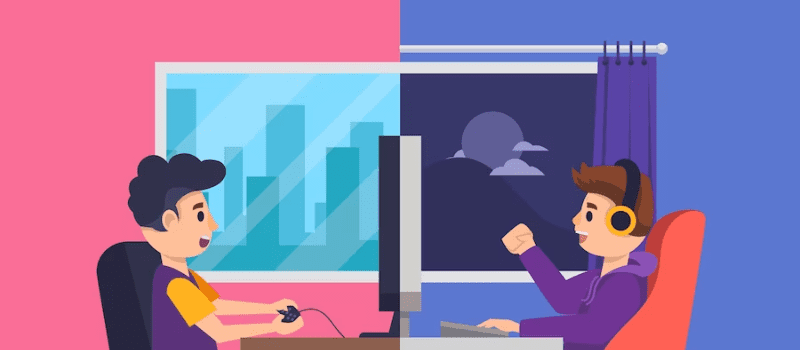
- Steam 直播:只需点击一个按钮即可轻松直播游戏,并与社区成员或朋友分享。
- Steam 创意工坊:发现、下载并创建大约1000款支持的游戏的装饰品和玩家制作的模组。
- 移动设备支持:用户可以通过Android或iOS设备在任何地方访问Steam。
- 抢先体验游戏:在游戏开发过程中参与其中,体验并发现新的内容。
- 多语言支持:为了服务全球玩家,Steam客户端支持约28种语言。
最低系统要求
Linux版的Steam对软件和硬件有一定的要求,具体如下:
- 需要支持AMD64 (x86-64)指令集的AMD Opteron处理器或1 GHz Pentium 4处理器,以及CMPXCHG16B(cx16 – /proc/cpuinfo 标志)和SSE3(pni – /proc/cpuinfo 标志)支持。
- 至少需要5 GB的硬盘空间和512 MB的内存。
- 需要较好的互联网连接(推荐DSL/有线网络速度)。
- 系统需完全更新至最新的Ubuntu LTS版本。

- 需要最新的32位(i386, IA32)和64位(x86-64, AMD64)显卡驱动程序。
- 需要64位(AMD64, x86-64)Linux内核。
- AMD驱动支持:对于较新的显卡,可安装12.11驱动。 对于旧显卡,Catalyst 13.2 Legacy是2和4 GPU系列的最新版本,支持HD2400 Pro显卡。
- NVIDIA驱动支持:对于较新的显卡,如8系列,需要安装310.x驱动。 对于较旧的显卡,304.x驱动支持最新的Nvidia 6和7系列。 要安装驱动,需要先更新缓存,然后安装所需的驱动。
- Intel HD 3000/4000驱动支持:需要使用最新的Mesa 9或更高版本的驱动程序。
如何下载和安装Steam游戏
现今,在电脑上玩在线游戏已成为一种潮流,几乎每个人都喜欢玩网络游戏。接下来,我们将讨论如何在电脑上下载和安装Steam游戏。
- 首先,从Steam官网免费注册一个Steam账号。
- 访问Steam主网站后,在页面右侧,你会看到一个“安装Steam”按钮。点击该按钮,按照提示操作。
- 安装好Steam客户端后,进入Steam商店主页。
- 在主页上你会发现各种游戏;部分免费,其余需要付费。选择你想要玩的游戏。
- 你可以按游戏类型选择,比如角色扮演、策略、动作、冒险等。滚动浏览找到你喜欢的游戏并点击它。如果想玩免费游戏,可选择“免费游玩”选项。
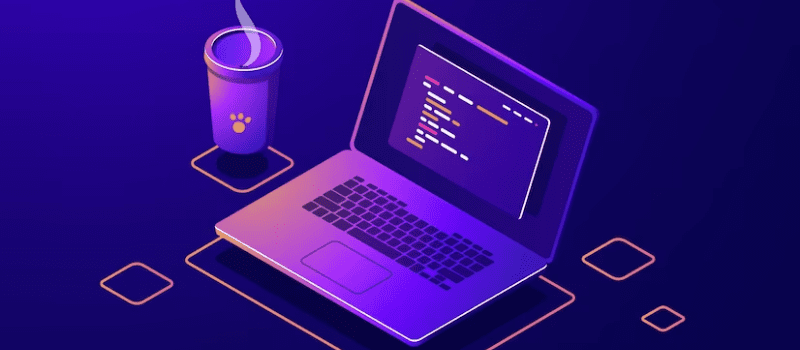
- 确保你的电脑满足所选游戏的最低配置要求。点击游戏后,可以在页面下方查看系统要求。
- 了解要求后,点击页面上方的“开始游戏”按钮。
- 如果选择的是免费游戏,按照提示进行安装即可。如果是付费游戏,则需进行下一步。
- 点击“加入购物车”,输入信用卡信息,然后点击“购买”按钮。之后,你会看到安装游戏的选项。
- 完成后,你会被自动跳转到游戏库。找到刚安装的游戏,开始下载。下载完成后,点击“播放”按钮,开始游戏。
另请阅读:吸引整个游戏社区的顶级AAA游戏
在Ubuntu或Debian上安装和配置Steam
在Linux系统上安装和配置Steam有多种方法。在Debian或Ubuntu发行版中,可以使用GUI(图形用户界面)和CLI(命令行界面)方法安装和配置Steam。
以下是具体操作方法:
#1. 通过软件中心安装Steam
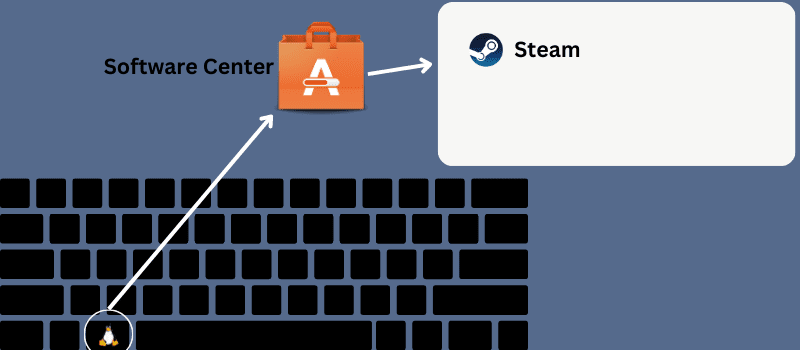
这是在Ubuntu或Debian发行版上下载和配置Steam的最简单方法。
- 如果你使用的是最新的Ubuntu系统,请点击Linux或键盘上的Super键。
- 你会看到一个顶部搜索栏。 在那里,搜索“软件中心”。打开后,从搜索图标中找到该应用程序。
- 在搜索图标中输入“Steam”。当它出现时,打开它并单击安装按钮。
- 按照提示输入root密码进行安装。
#2. 通过CLI安装Steam
如果你是高级用户,可能会更习惯使用CLI方法而非GUI方法。通过CLI安装和配置Steam,有两种简单的选择:
- 安装安装程序,让它完成剩下的工作。
- 直接从官方Linux存储库安装Steam。
运行以下命令以安装安装程序文件:
sudo apt-get update
sudo apt install steam-installer
安装完成后,你可以运行安装包,让它自动下载必要的文件以构建Steam环境。
通过命令直接在Debian或Ubuntu发行版上安装Steam:
sudo apt update && sudo apt install steam
#3. 通过APT URL安装Steam
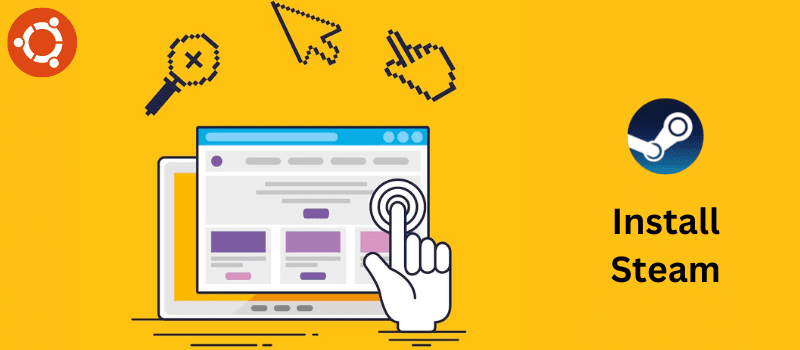
对于Linux游戏玩家,Linux为Steam提供了一个APT URL,方便玩家获取所需的软件。无需编写任何命令,即可轻松在Ubuntu或Debian系统上安装和配置Steam。
只需点击APT URL按钮并安装Steam。确保系统中已启用multiverse存储库。 如果未启用,请在终端中运行命令sudo add-apt-repository multiverse。
复制获取到的APT URL,并将其粘贴到浏览器的地址栏中。你会自动看到一个弹出窗口。快速启动安装过程。
#4. 下载Debian软件包后安装Steam
如果你是从Windows切换到Ubuntu,那么你可能会喜欢这个过程。此方法可帮助你在计算机上下载并安装编译好的Debian软件包。你可以点击按钮下载.deb包。
下载完成后,通过终端打开目录,浏览文件。现在,运行dpkg命令(sudo dpkg -i steam_latest.deb)并授予root访问权限以安装Steam。
在Fedora上安装和配置Steam
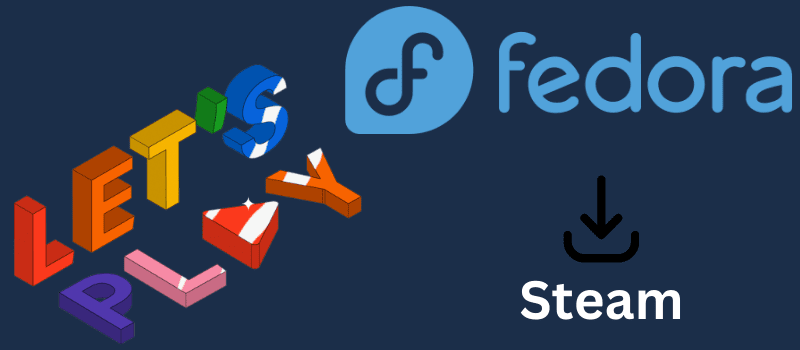
在Fedora工作站上安装和配置Steam,可以使用CLI和GUI方法。在开始这些步骤之前,请确保你是系统的root用户。
#1. 通过CLI安装Steam
首先,你需要更新系统存储库,以使系统适配Steam。在终端中运行以下命令,更新系统:
sudo dnf update --refresh
sudo dnf update
sudo dnf upgrade
如果使用的是更新的版本,设备上可能已经安装了RPM融合包。如果没有找到,可以运行以下命令:
sudo dnf install https://mirrors.rpmfusion.org/nonfree/fedora/rpmfusion-nonfree-release-$(rpm -E %fedora).noarch.rpm
完成融合包的安装后,运行dnf命令在Fedora上安装Steam。Steam安装完成后,可以在终端输入应用程序名称启动。
sudo dnf install steam -y
steam
#2. 使用GUI方法安装Steam
Fedora的软件中心提供了Steam软件包。要在计算机上安装Steam,你需要更新存储库,并在Fedora工作站上启用第三方存储库。
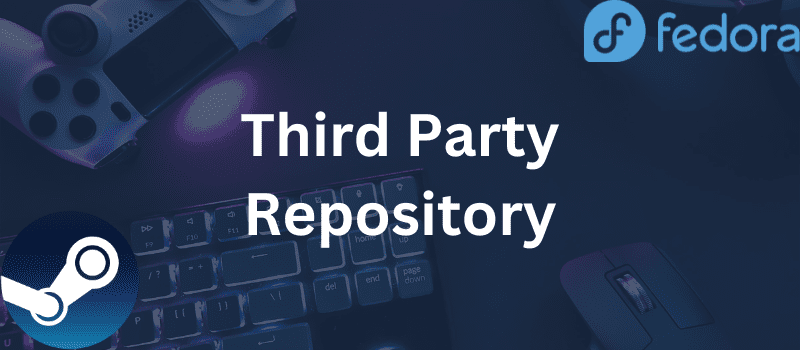
首先,从应用程序菜单打开软件。打开软件中心后,点击菜单图标打开设置。找到“第三方存储库”并启用它。此过程需要root密码。
启用后,你需要关闭应用程序并再次打开,才能找到加载的设置。在搜索栏中搜索“Steam”。看到Steam后,点击名称打开安装页面。其余步骤很简单,点击安装按钮并按照提示输入root密码。
在Linux Mint上安装和配置Steam
要在Linux Mint操作系统上安装和配置Steam,可以使用多种方法。接下来,我们将逐一讨论。
#1. 使用APT包管理器安装Steam
首先,你需要启动终端。执行更新APT缓存的命令。此命令还会更新已安装的软件包。
sudo apt update && sudo apt upgrade -y
然后,执行以下命令:
sudo apt install steam
#2. 使用Synaptic包管理器安装Steam
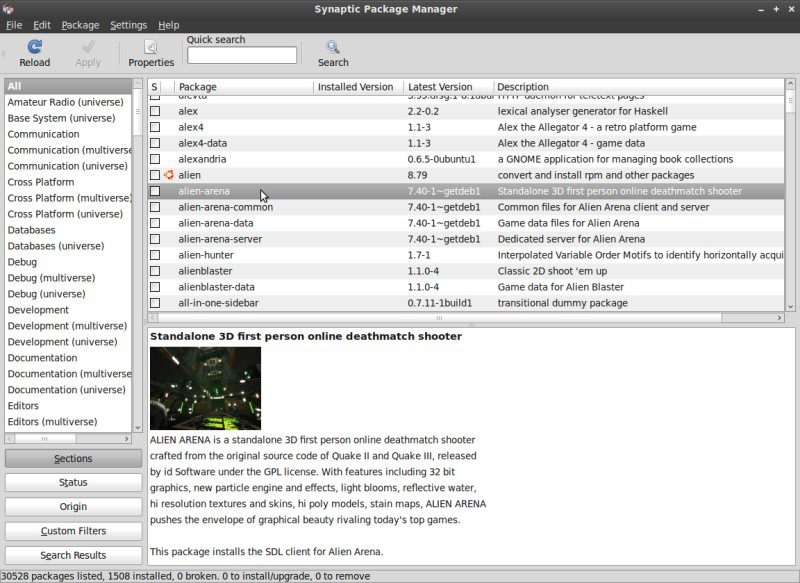 资料来源:Linux Mint
资料来源:Linux Mint
这是一种更简单的方法,不需要使用任何命令行。Synaptic包管理器适用于喜欢使用GUI的用户,它充当APT的前端。要使用Synaptic包管理器安装Steam,你需要按照以下步骤操作:
- 启动Synaptic包管理器。
- 输入root密码并启用root权限。
- 点击“重新加载”按钮,更新APT缓存。
- 在空白处输入“Steam”,然后点击搜索按钮。在下拉菜单中选择“名称”。
- 选择“steam installer”。然后在右键点击后出现的菜单中选择“标记安装”。
- 你会看到一个包含需要安装的依赖项的列表。点击“标记”。
- 点击“应用”按钮以执行更改。
- 等待该过程完成。完成后,点击“关闭”按钮。
#3. 使用GUI安装Steam
使用GUI安装和配置Steam非常简单。你只需按照三个简单的步骤即可在系统上安装Steam。
- 启动程序管理器:点击“开始”菜单打开应用程序启动器,查找软件管理器。点击图标运行程序。
- 搜索Steam:程序启动后,导航至搜索部分并输入“Steam”。点击“回车”键以启动该过程。你将在屏幕上找到Steam。
- 安装Steam:点击Steam图标,然后点击安装按钮,开始在Mint操作系统上安装Steam。
如何更新Steam
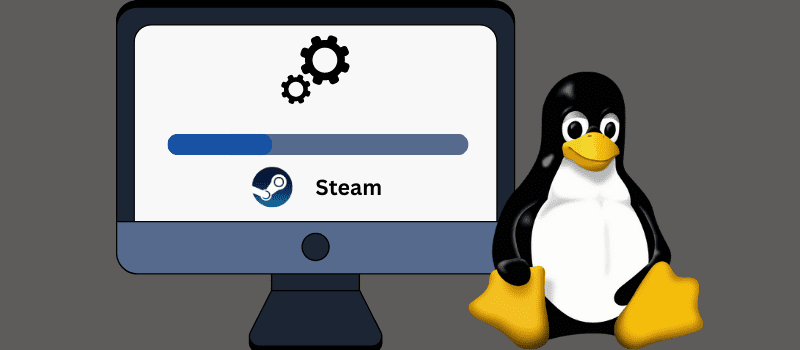
要在Linux上更新Steam客户端,你需要按照以下步骤操作:
- 启动应用程序。
- 点击左上角的Steam菜单。
- 在下拉菜单中,点击“检查更新”。
- 你将在屏幕上看到一个对话框,其中包含有关更新的信息。
- 点击更新并等待更新完成,然后重新启动Steam应用程序。
常见问题
是否可以在Linux中将Steam游戏安装在单独的驱动器或分区上?
答:是的,可以在Linux的分区驱动器上安装Steam游戏。
在Linux上从Steam下载和安装游戏是否安全?
答:是的,在Linux上安装和配置Steam是安全的。
我的所有Steam游戏都与Linux兼容吗?
答:并非所有Steam游戏都一定能在Linux发行版上运行。
我可以在Linux上使用模组自定义我的Steam游戏吗?
答:Steam创意工坊在Linux和Windows中的工作方式类似。 你可以轻松地在Linux上自定义模组。
最后的话
在线游戏已成为许多人(从儿童到成人)重要的娱乐方式。 从Steam获取游戏在很多方面都具有优势,因为它提供了可靠性、可访问性以及最新的游戏内容。
希望本文能帮助你了解如何在Linux上安装和更新Steam,从而无忧畅玩自己喜爱的游戏。
接下来,可以查看Steam上最好的免费游戏。